Discord là một ứng dụng trò chuyện bằng giọng nói và văn bản dành riêng cho các game thủ. Ưu điểm của nó là miễn phí, an toàn và có thể hoạt động trên cả máy tính và điện thoại. Nếu bạn nghe tên lần đầu tiên, hãy xem hướng dẫn sau để tìm hiểu cách sử dụng Discord trên PC.
Phần mềm này yêu cầu phải có tài khoản để sử dụng. Vì vậy, nếu bạn chưa có, xin vui lòng đăng ký trên trang chủ. Tạo một tài khoản rất dễ dàng, chỉ cần điền email, tên người dùng và mật khẩu của bạn. Tôi sẽ tập trung vào cách sử dụng nó.
Đầu tiên, bạn tải xuống Discord cho Windows và chạy tệp đã tải xuống để cài đặt. Nếu máy tính chưa có .NET Framework 4.5, chương trình sẽ hiện thông báo yêu cầu cài đặt thêm, chọn Yes. Sau khi cài đặt thành công, bạn đăng nhập tài khoản để vào giao diện chính của ứng dụng.
Trước khi chúng ta có thể trò chuyện bằng giọng nói hoặc trò chuyện bằng văn bản với bạn bè của mình, tất nhiên chúng ta cần phải có bạn bè trong danh sách bạn bè của mình. Đi tới Bạn bè, sau đó nhập tên người dùng và chuỗi văn bản gắn thẻ, sau đó chạm vào Gửi yêu cầu kết bạn để gửi yêu cầu kết bạn (bạn có thể tìm thấy tên người dùng và thẻ ở góc dưới bên trái của ứng dụng).
Hoặc thay vì kết bạn thủ công như vậy, bạn có thể liên kết tài khoản Discord với các tài khoản game khác của mình như Steam, Xbox, Facebook,… để tìm thêm bạn chơi cùng. Nhấp vào Kết nối tài khoản.
Sau khi đã có bạn bè, nếu bạn muốn trò chuyện bằng giọng nói với bạn bè của mình, trong Bạn bè > Trực tuyến, bấm chuột phải vào tài khoản của người đó và chọn Gọi.
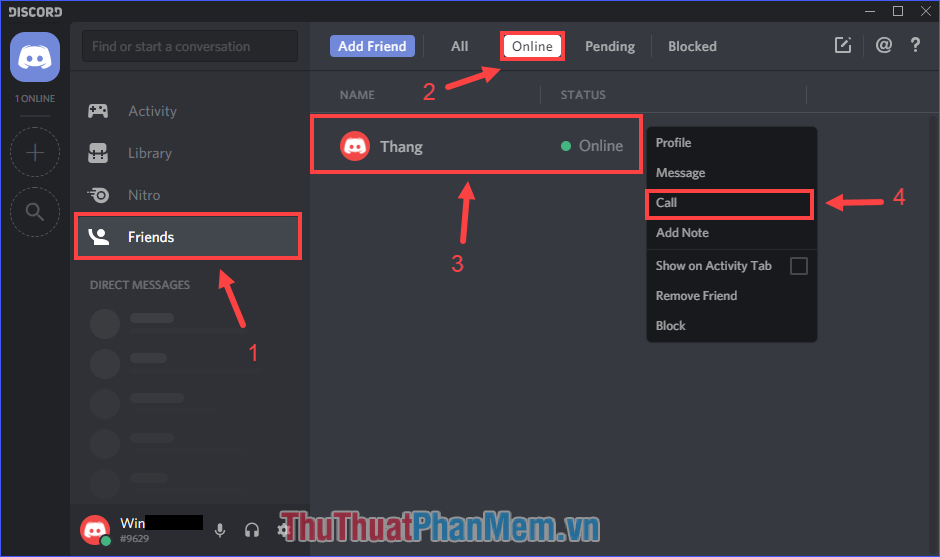
Sẽ có thông báo cuộc gọi đến trên màn hình của người được mời. Nhấn Tham gia cuộc gọi để bắt đầu trò chuyện thoại với nhau. Thông báo này sẽ xuất hiện ngay cả khi bạn đang thực hiện cuộc gọi với người khác. Một cuộc gọi có thể có nhiều người tham gia.
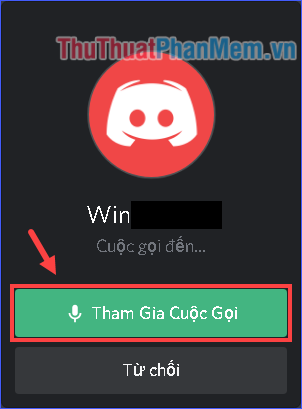
Bây giờ bạn có thể sử dụng mic để nói chuyện với bạn bè của mình. Tuy nhiên, điều này rất hiếm khi xảy ra, nhưng trong trường hợp bạn đã tham gia cuộc gọi mà không có trò chuyện thoại, hãy nhấp vào biểu tượng cài đặt rồi chọn lại thiết bị đầu vào và đầu ra. Bạn cũng nên sử dụng tính năng Mic Test để kiểm tra mic xem có vấn đề gì không.
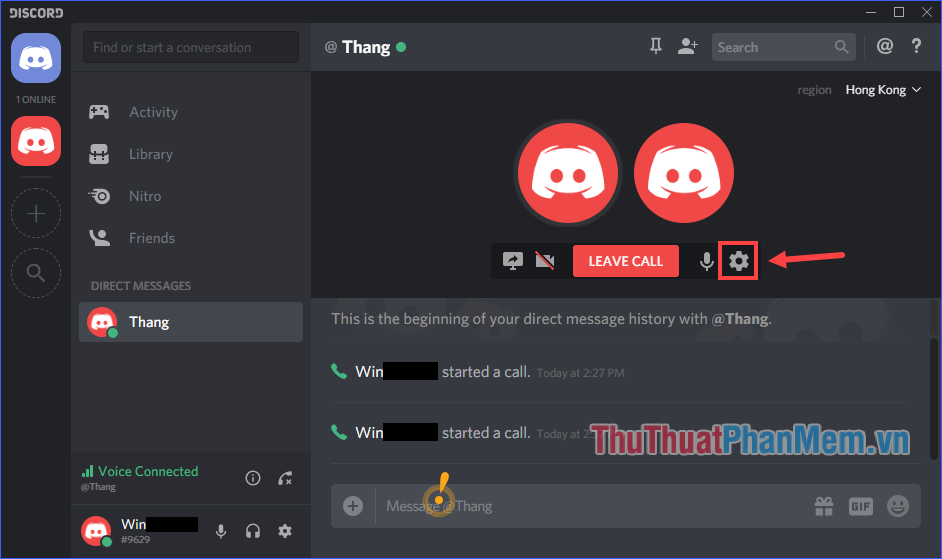
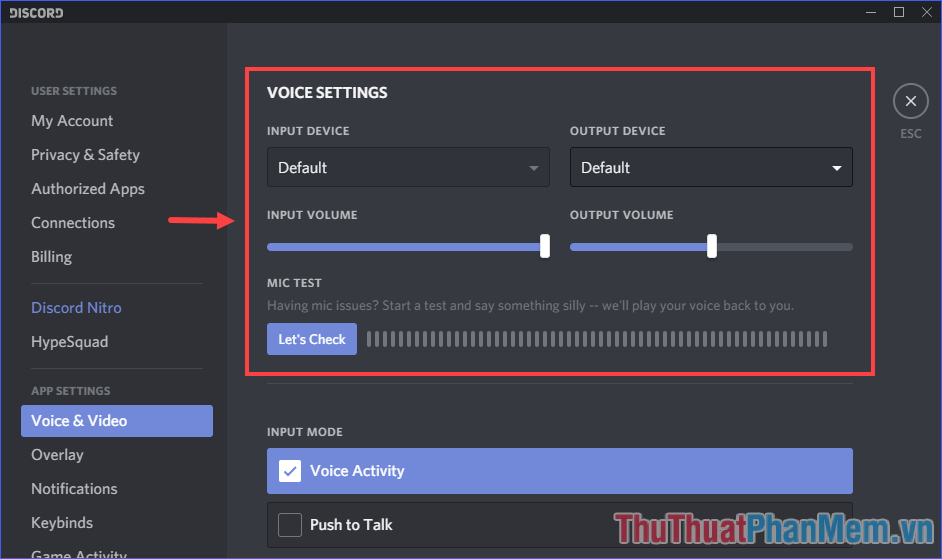
Nếu bạn muốn thoát khỏi cuộc trò chuyện, hãy nhấp vào Rời khỏi cuộc gọi.
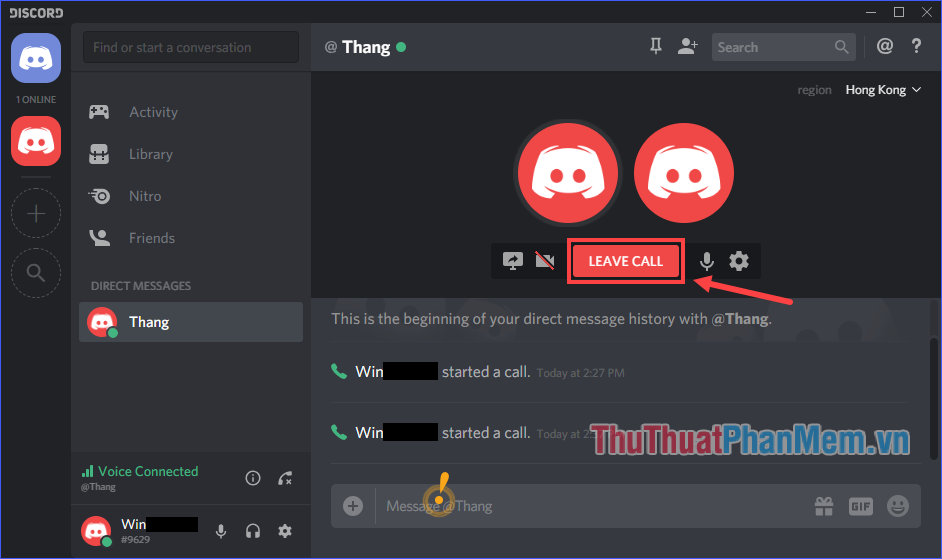
Khi bạn thoát, phòng trò chuyện thoại sẽ tiếp tục mà không có hiệu lực. Trò chuyện nhóm chỉ kết thúc sau khi người cuối cùng thoát ra. Và trong khi nó vẫn đang hoạt động, bạn có thể tham gia bất cứ lúc nào.
Như vậy là bạn đã biết cách sử dụng Discord để voice chat với bạn bè của mình rồi đó. Đặc biệt nếu bạn hay chơi game online cần tinh thần đồng đội thì không thể bỏ qua phần mềm miễn phí nhưng chất lượng tuyệt vời này. Chúc may mắn khi sử dụng Discord!
Bạn thấy bài viết Hướng dẫn sử dụng Discord từ A-Z có đáp ướng đươc vấn đề bạn tìm hiểu không?, nếu không hãy comment góp ý thêm về Hướng dẫn sử dụng Discord từ A-Z bên dưới để vietabinhdinh.edu.vn có thể thay đổi & cải thiện nội dung tốt hơn cho các bạn nhé! Cám ơn bạn đã ghé thăm Website: vietabinhdinh.edu.vn
Nhớ để nguồn bài viết này: Hướng dẫn sử dụng Discord từ A-Z của website vietabinhdinh.edu.vn
Chuyên mục: Kiến thức chung
Tóp 10 Hướng dẫn sử dụng Discord từ A-Z
#Hướng #dẫn #sử #dụng #Discord #từ
Video Hướng dẫn sử dụng Discord từ A-Z
Hình Ảnh Hướng dẫn sử dụng Discord từ A-Z
#Hướng #dẫn #sử #dụng #Discord #từ
Tin tức Hướng dẫn sử dụng Discord từ A-Z
#Hướng #dẫn #sử #dụng #Discord #từ
Review Hướng dẫn sử dụng Discord từ A-Z
#Hướng #dẫn #sử #dụng #Discord #từ
Tham khảo Hướng dẫn sử dụng Discord từ A-Z
#Hướng #dẫn #sử #dụng #Discord #từ
Mới nhất Hướng dẫn sử dụng Discord từ A-Z
#Hướng #dẫn #sử #dụng #Discord #từ
Hướng dẫn Hướng dẫn sử dụng Discord từ A-Z
#Hướng #dẫn #sử #dụng #Discord #từ